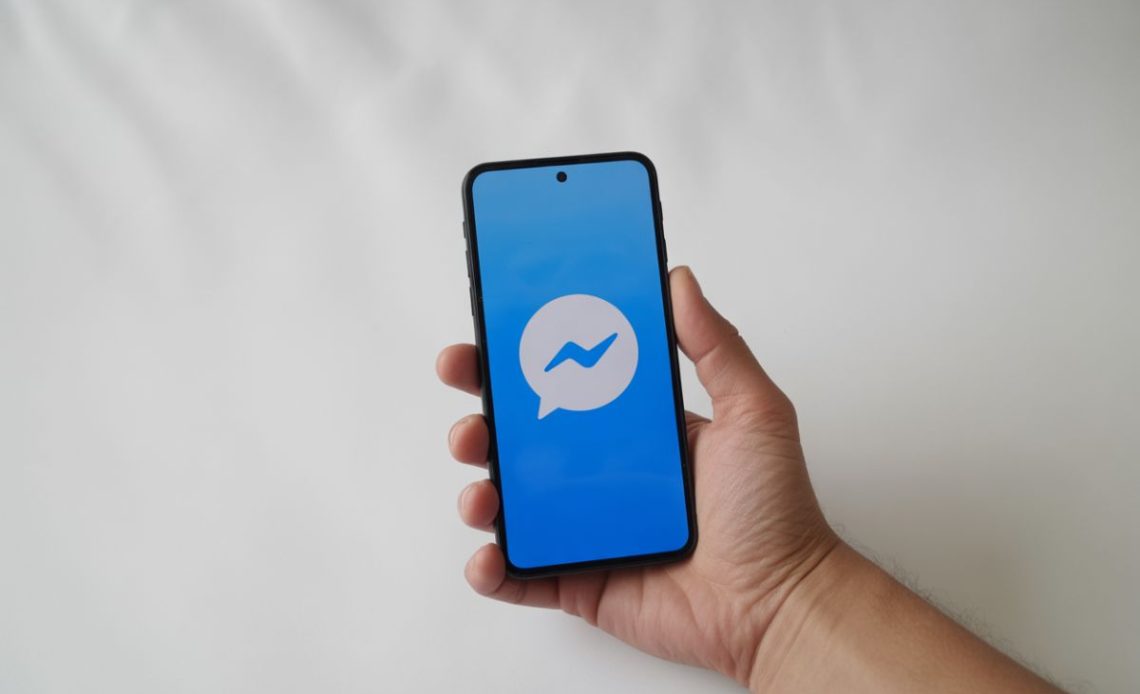Messenger to jedna z najpopularniejszych platform do komunikacji, a gest machania to prosty i niezobowiązujący sposób na rozpoczęcie rozmowy lub przypomnienie o sobie. Pokażemy Ci, jak efektywnie korzystać z tej funkcji na różnych urządzeniach i w różnych sytuacjach, aby zawsze łatwo nawiązywać kontakt.
Spis treści
Czym jest machnięcie na Messengerze?
Machnięcie na Messengerze to cyfrowy odpowiednik krótkiego skinienia ręką w realnym świecie – subtelny, lecz skuteczny sposób na zainicjowanie interakcji lub przypomnienie o swojej obecności. Ta funkcja pozwala wysłać znajomemu prosty, animowany gest dłoni, który pojawia się w Waszym czacie. To idealne rozwiązanie, gdy chcesz nawiązać kontakt, ale nie masz konkretnego tematu do rozmowy, albo po prostu chcesz dać znać, że o kimś pamiętasz. Często zauważamy, że machnięcie jest wykorzystywane jako „przełamywacz lodów” w nowych znajomościach online.
Machnięcie vs. zaczepienie (poke)
Chociaż machnięcie na Messengerze i zaczepienie (poke) na Facebooku służą podobnym celom – zwróceniu uwagi – istnieją między nimi istotne różnice, zarówno historyczne, jak i funkcjonalne. Zaczepienie, które pojawiło się na Facebooku znacznie wcześniej, było bardziej enigmatyczne i często budziło pytania o swój cel. Pojawiało się ono na profilu użytkownika i w powiadomieniach, niekoniecznie w kontekście bezpośredniej rozmowy.
Machnięcie na Messengerze jest natomiast ściśle związane z kontekstem komunikacji w czacie. To bardziej bezpośredni i mniej dwuznaczny gest, który otwiera okno konwersacji lub pojawia się w istniejącej, często wyświetlając się w formie dymków czatu. Zwróć uwagę, że w przeciwieństwie do „poke”, które dziś może wydawać się nieco archaiczne, machnięcie na Messengerze jest bardziej intuicyjne i doskonale wpisuje się w dynamikę współczesnych komunikatorów, gdzie szybkie i proste interakcje są niezwykle cenne. Pamiętaj, że w razie potrzeby, możesz również usunąć czat na Messengerze, aby zachować porządek w swojej skrzynce.
Dlaczego warto machnąć?
Użycie funkcji machania niesie ze sobą kilka praktycznych korzyści, które mogą usprawnić Twoją komunikację na Messengerze, nawet jeśli napotkasz problemy z wysyłaniem wiadomości. Przede wszystkim, to doskonały, niezobowiązujący sposób na rozpoczęcie dialogu z kimś, z kim dawno nie rozmawiałeś lub z nowym kontaktem. Machnięcie pozwala również na proste pozdrowienie – zamiast pisać „Cześć”, możesz po prostu machnąć, oszczędzając czas i zachowując lekki ton. Jeśli czekasz na odpowiedź lub chcesz delikatnie przypomnieć o swojej obecności, machnięcie jest subtelniejsze niż ponowne wysyłanie wiadomości. Może być również postrzegane jako przyjazny gest, który pomaga budować pozytywne relacje i wzmacnia poczucie kontaktu, niezależnie od tego, czy aktywność na Messengerze jest wiarygodna. Zrozumienie znaczenia tego gestu to pierwszy krok, a teraz przejdźmy do praktyki.
Machanie w nowej rozmowie
Inicjowanie machnięcia do osoby, z którą jeszcze nie rozmawialiśmy, to prosty proces, który może się różnić w zależności od używanego urządzenia. Wystarczy znaleźć odpowiednią ikonę lub przycisk w interfejsie Messengera, który to interfejs umożliwia także wiele innych funkcji, takich jak tworzenie grup.
Na smartfonie (Android/iOS)
Proces machania na smartfonie jest niemal identyczny zarówno na urządzeniach z systemem Android, jak i iOS. Messenger to platforma oferująca szereg funkcji, od prostych gestów po bardziej złożone możliwości, takie jak sprawdzanie lokalizacji innych użytkowników. Wykonaj te proste kroki, aby machnąć:
- Otwórz aplikację Messenger: Upewnij się, że masz zainstalowaną najnowszą wersję aplikacji. Możesz także sprawdzić, jak zmienić język w Messengerze.
- Rozpocznij nową rozmowę: Dotknij ikony „Nowa wiadomość” (zazwyczaj ikona ołówka na kartce lub plus w prawym górnym rogu).
- Wybierz kontakt: Wyszukaj osobę, do której chcesz machnąć, i dotknij jej nazwy.
- Znajdź ikonę machnięcia: W nowo otwartym czacie, w miejscu, gdzie zazwyczaj wpisujesz wiadomość, zobaczysz ikonę dłoni machającej lub przycisk z napisem „Cześć” albo „Machnij”. Dotknij jej.
- Potwierdź: Po dotknięciu ikony, gest machnięcia zostanie natychmiast wysłany.
Na komputerze (web/aplikacja)
Machanie z poziomu przeglądarki internetowej lub dedykowanej aplikacji Messenger na komputerze jest równie intuicyjne. Postępuj zgodnie z tymi krokami:
- Otwórz Messenger: Przejdź na stronę messenger.com lub uruchom aplikację desktopową. Możesz też przy okazji sprawdzić, jak utworzyć grupę na Messenger.
- Rozpocznij nową rozmowę: Kliknij ikonę „Nowa wiadomość” (zazwyczaj plus lub ołówek w lewym górnym rogu listy czatów).
- Wyszukaj i wybierz kontakt: Wpisz nazwisko osoby i kliknij na nią, aby otworzyć okno czatu.
- Wyślij machnięcie: W oknie czatu, obok pola do wpisywania wiadomości, zobaczysz ikonę dłoni machającej lub przycisk „Cześć”. Kliknij na nią.
- Gotowe: Gest zostanie wysłany, a osoba otrzyma powiadomienie.
Kiedy już nawiążesz kontakt, machanie w istniejącej konwersacji wygląda nieco inaczej.
Jak machnąć w trwającej konwersacji?
Machanie w już otwartym czacie to jeszcze szybszy sposób na odświeżenie konwersacji lub wysłanie szybkiego pozdrowienia. Ta funkcja jest dostępna zarówno dla nadawcy, jak i odbiorcy, jednak interfejs może się nieco różnić. Aby jednak móc w pełni korzystać z Messengera i jego funkcji, kluczowe jest sprawne działanie aplikacji, wolne od typowych usterek, takich jak brak powiadomień w Messengerze.
Ikona dłoni po stronie odbiorcy
Kiedy ktoś pomacha do Ciebie, system Messengera wyświetli to w widoczny sposób.
- W oknie czatu: Bezpośrednio obok nazwy osoby, która do Ciebie machnęła, pojawi się animowana ikona machającej dłoni. To wyraźny sygnał, że ktoś próbuje nawiązać kontakt.
- Powiadomienie: Otrzymasz również standardowe powiadomienie push, informujące o machnięciu, które często zawiera opcję „Odmahnij” (Wave back) bezpośrednio w powiadomieniu.
Ikona machającej dłoni obok nazwy w czacie to wizualny wskaźnik, który pozwala szybko zidentyfikować, kto inicjuje gest. Zauważamy, że użytkownicy często przegapiają tę subtelną animację, skupiając się na treści wiadomości, dlatego warto zwracać na nią uwagę.
Przycisk Cześć/Hello po stronie nadawcy
Jeśli to Ty chcesz machnąć w już otwartej rozmowie, znajdziesz dedykowany przycisk w polu wiadomości.
- W polu wpisywania wiadomości: W dolnej części ekranu, tam gdzie zazwyczaj wpisujesz tekst, pojawi się przycisk z napisem „Cześć” lub „Hello” (w zależności od wersji językowej i interfejsu).
- Wysłanie gestu: Wystarczy dotknąć lub kliknąć ten przycisk, a Messenger automatycznie wyśle animowany gest machającej dłoni do Twojego rozmówcy. Nie musisz niczego potwierdzać, gest pojawia się od razu w historii czatu.
A co, jeśli ktoś pomacha do Ciebie? Czas na „odmachanie”. Pamiętaj jednak, że w niektórych przypadkach ta osoba może być niedostępna w Messengerze, co uniemożliwi interakcję.
Jak odmachnąć na Messengerze?
Odmachanie to naturalna odpowiedź na otrzymany gest i jest równie proste, jak samo machnięcie. Messenger zaprojektował tę funkcję tak, aby reakcja była szybka i intuicyjna, co ułatwia utrzymanie płynnej komunikacji.
Opcja „Odmahnij” na czacie
Kiedy otrzymasz machnięcie, w oknie czatu pojawi się specjalna opcja, która ułatwia natychmiastową reakcję.
- Otwórz czat: Gdy ktoś do Ciebie machnie, otwórz rozmowę z tą osobą.
- Znajdź przycisk: Bezpośrednio pod otrzymanym gestem machnięcia, w treści czatu, pojawi się wyraźny przycisk z napisem „Odmahnij” (lub „Wave back”).
- Kliknij/Dotknij: Wystarczy dotknąć tego przycisku, aby wysłać swój własny gest machnięcia z powrotem do nadawcy.
Powiadomienia o machnięciach
Messenger aktywnie informuje o otrzymanych machnięciach, co pozwala na szybką reakcję nawet bez otwierania aplikacji.
- Powiadomienia push: Po otrzymaniu machnięcia, na Twoim smartfonie lub komputerze pojawi się powiadomienie push. Treść powiadomienia zazwyczaj informuje, kto do Ciebie machnął.
- Opcja w powiadomieniu: W wielu przypadkach, powiadomienie to zawiera również bezpośrednią opcję „Odmahnij”. Kliknięcie na nią spowoduje automatyczne wysłanie gestu bez konieczności otwierania pełnego okna czatu. To szczególnie przydatne, gdy chcesz szybko zareagować, będąc zajętym.
Czasem jednak funkcja machania może nie działać tak, jak powinna.
Problemy z machaniem i ich rozwiązania
Chociaż funkcja machania na Messengerze jest zazwyczaj niezawodna, sporadycznie mogą pojawić się problemy z jej dostępnością lub działaniem. Zrozumienie najczęstszych przyczyn i sposobów ich rozwiązania pozwoli Ci szybko przywrócić pełną funkcjonalność.
Opcja machania niedostępna?
Istnieje kilka typowych scenariuszy, w których opcja machania może być niewidoczna lub nieaktywna.
| Problem | Możliwa przyczyna | Rozwiązanie |
|---|---|---|
| Brak ikony dłoni/przycisku „Cześć” | Stara wersja aplikacji Messenger. | Zaktualizuj aplikację Messenger do najnowszej wersji ze sklepu Google Play (Android) lub App Store (iOS). |
| Problemy z serwerem Facebooka/Messengera. | Sprawdź status serwerów Facebooka (np. na stronach typu DownDetector). Czekaj na usunięcie awarii. | |
| Błędy interfejsu użytkownika (glitch). | Zrestartuj aplikację Messenger. Wyloguj się i zaloguj ponownie. Wyczyść pamięć podręczną aplikacji. | |
| Machnięcie nie dochodzi do odbiorcy | Słabe połączenie internetowe. | Sprawdź swoje połączenie Wi-Fi lub dane mobilne. Spróbuj przełączyć się między nimi. |
| Użytkownik zablokował Cię lub ograniczył kontakt. | W takim przypadku machnięcie nie zostanie dostarczone. Niestety, nie ma na to rozwiązania z Twojej strony. |
Pamiętaj, że jednym z najczęstszych błędów jest ignorowanie aktualizacji aplikacji. Wielu użytkowników zapomina, że nowe funkcje i poprawki błędów są dostarczane właśnie w ten sposób. Regularne aktualizacje to podstawa stabilnego działania Messengera.
Często zadawane pytania (FAQ)
Czy machnięcie to to samo co poke?
Nie, machnięcie na Messengerze i zaczepienie (poke) na Facebooku to dwie różne funkcje, choć służą podobnym celom. Machnięcie to bardziej bezpośredni gest w kontekście czatu na Messengerze, podczas gdy poke było starszą funkcją Facebooka, bardziej ogólnym sygnałem uwagi, wyświetlanym na profilu.
Czy mogę cofnąć machnięcie?
Niestety, po wysłaniu machnięcia na Messengerze nie ma dedykowanej funkcji „cofnij” ani „usuń” dla tego konkretnego gestu. Machnięcie jest traktowane jako krótka interakcja, która natychmiast pojawia się w czacie i nie podlega edycji ani usunięciu po wysłaniu.
Dlaczego nie widzę opcji machania?
Brak opcji machania najczęściej wynika z nieaktualnej wersji aplikacji Messenger. Upewnij się, że Twoja aplikacja jest zaktualizowana do najnowszej wersji. Inne możliwe przyczyny to tymczasowe błędy aplikacji, problemy z połączeniem internetowym lub, rzadziej, problemy po stronie serwerów Facebooka.
Czy dostanę powiadomienie o machnięciu?
Tak, zawsze otrzymasz powiadomienie o otrzymanym machnięciu, o ile masz włączone powiadomienia dla aplikacji Messenger. Powiadomienie pojawi się na ekranie Twojego urządzenia i zazwyczaj będzie zawierać opcję szybkiego „Odmachania” bezpośrednio z poziomu powiadomienia, co ułatwia natychmiastową reakcję.